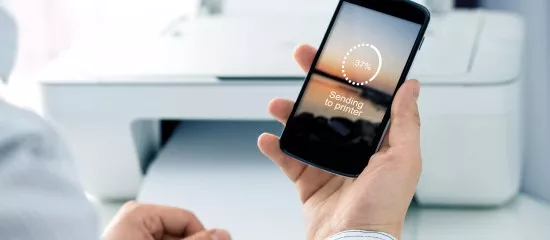Une imprimante Wi-Fi
De plus en plus d’imprimantes sont dotées d’une antenne Wi-Fi. Cela leur permet d’échanger simplement des données avec un smartphone ou une tablette.
Pour imprimer un document présent sur un smartphone sans passer par un ordinateur, il faut avant tout disposer d’une imprimante Wi-Fi. C’est via ce réseau que le smartphone sera relié à l’imprimante. Pour y parvenir, les utilisateurs d’un iPhone ou d’un iPad devront d’abord vérifier que leur imprimante est bien compatible avec « AirPrint », le protocole de transfert d’Apple. Il faut ici savoir que les imprimantes Wi-Fi les plus récentes (y compris les moins chères) sont compatibles AirPrint. Ensuite, il leur faudra ouvrir sur leur smartphone le document qu’ils souhaitent imprimer, et effectuer une pression sur l’icône de partage, puis l’icône d’impression pour sélectionner l’imprimante. Une fois cette dernière reconnue par le smartphone, ils n’auront plus qu’à appuyer sur le bouton « imprimer ».
À savoir : de plus en plus d’imprimantes sont équipées d’une puce NFC (communication à courte distance). Pour établir une communication entre les 2 appareils, il suffit alors d’approcher le smartphone à moins de 10 cm de l’imprimante.
Et sous Android ?
Il existe de nombreuses applications qui permettent à un smartphone d’adresser un fichier à une imprimante.
Pour les smartphones et les tablettes Android, la situation est un peu différente. À défaut d’un système unique, il faudra se rabattre sur une application qui jouera le rôle du pilote de l’imprimante Wi-Fi. Téléchargeables sur la plate-forme Play, certaines, comme « Happy2Print », sont multisystèmes, d’autres sont dédiées à une seule marque. Une fois installée sur le smartphone ou la tablette, l’application permettra très simplement de reconnaître l’imprimante, puis de lancer l’impression en partant du document ou des fonctions de l’application.
À savoir : la plupart de ces applications faisant fonction de pilote d’impression permettent également de gérer une connexion par câble entre le smartphone et l’imprimante. Cette solution est intéressante si l’on dispose d’une imprimante non équipée d’une antenne Wi-Fi ou bluetooth. Un câble doté d’une prise USB mâle à un bout et d’une autre mini USB mâle à l’autre est nécessaire.
Précision : relier un smartphone ou une tablette à une imprimante permet également d’utiliser cette dernière pour scanner un document.
Google Cloud Print
Très utilisée, l’application Google Cloud Print permet également d’imprimer via son smartphone en toute simplicité.
Google Cloud Print est un service de gestion d’impression qui permet d’imprimer, notamment, à partir d’un smartphone ou d’une tablette. Concrètement, l’utilisateur doit disposer d’un compte sur Google, d’une imprimante comptatible Wi-Fi (Google Print Ready), du navigateur Chrome et de l’application Google Cloud Print (librement téléchargeable sur Play) installée sur son smartphone. Une fois lancée, l’impression part dans le « cloud », puis est dirigée vers une imprimante connectée à Internet via le réseau Wi-Fi. Grâce à ce passage par le « cloud », il est possible de communiquer le fichier à une imprimante située à proximité ou dans les locaux d’un partenaire à l’autre bout de la planète !
Copyright : Les Echos Publishing 2017